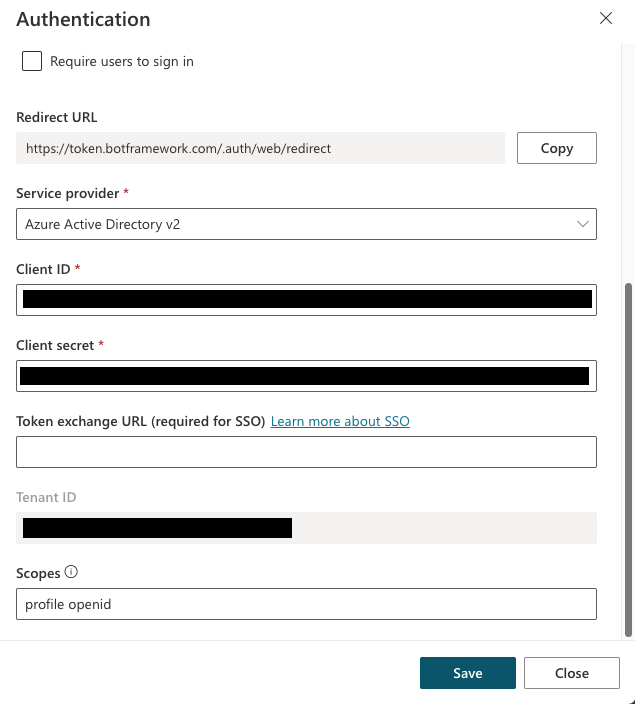Χρήση ενεργειών με προσαρμοσμένους παράγοντες (έκδοση προεπισκόπησης)
Μπορείτε να επεκτείνετε τις δυνατότητες του παράγοντα προσθέτοντας μία ή περισσότερες ενέργειες. Οι ενέργειες χρησιμοποιούνται από τον παράγοντα για την αυτόματη απόκριση στους χρήστες, με χρήση παραγωγικής ενορχήστρωσης ή μπορείτε να τους καλέσετε ρητά μέσα από ένα θέμα.
Βασικοί τύποι ενεργειών
Εάν ενεργοποιήσετε την παραγωγική ενορχήστρωση, ο παράγοντας μπορεί να επιλέξει αυτόματα την πιο κατάλληλη ενέργεια ή θέμα ή αναζήτηση για γνώση, για να ανταποκριθεί σε ένα χρήστη κατά τον χρόνο εκτέλεσης.
Στην κλασική λειτουργία (απενεργοποιημένη παραγωγική ενορχήστρωση), ένας παράγοντας μπορεί να χρησιμοποιήσει μόνο θέματα για να απαντήσει στον χρήστη. Ωστόσο, μπορείτε ακόμα να σχεδιάσετε τον παράγοντα για να καλεί ενέργειες ρητά μέσα από τα θέματα.
Οι ενέργειες βασίζονται σε έναν από τους ακόλουθους βασικούς τύπους ενεργειών:
- Προκατασκευασμένη ενέργεια σύνδεσης
- Ενέργεια προσαρμοσμένης σύνδεσης
- Ροή cloud Power Automate
- AI Builder Προτροπές (εντός ενός θέματος)
- Δεξιότητα Bot Framework
- Σύνδεση REST API
Κάθε βασική ενέργεια έχει πρόσθετες πληροφορίες που περιγράφουν το σκοπό της, επιτρέποντας στον παράγοντα να χρησιμοποιήσει παραγωγικό ΑΙ για τη δημιουργία ερωτήσεων. Αυτές οι ερωτήσεις απαιτούνται για τη συμπλήρωση των στοιχείων εισόδου που απαιτούνται για την εκτέλεση της ενέργειας. Επομένως, δεν χρειάζεται να συντάξετε κόμβους ερωτήσεων με χειροκίνητο τρόπο για να συγκεντρώσετε όλες τις εισόδους που απαιτούνται, όπως εισόδους σε μια ροή. Ο χειρισμός των εισόδων γίνεται για εσάς κατά το χρόνο εκτέλεσης.
Από προεπιλογή, όταν χρησιμοποιούν τη λειτουργία δημιουργίας, οι ενέργειες επιστρέφουν τις πληροφορίες τους πίσω στον παράγοντα, έτσι ώστε ο παράγοντας να μπορεί να δημιουργήσει μια απόκριση με βάση τα συμφραζόμενα στο ερώτημα του χρήστη. Εναλλακτικά, μπορείτε να δώσετε εντολή στον παράγοντά σας να ανταποκρίνεται πάντα αμέσως, είτε δημιουργώντας ένα μήνυμα είτε συντάσσοντας ένα ρητό μήνυμα.
Φιλοδώρημα
Όταν χρησιμοποιείτε ερωτήσεις που δημιουργήθηκαν από μια ενέργεια, ενημερώστε τους χρήστες σας ότι κάποιες από τις συνομιλίες δημιουργούνται από AI.
Για παράδειγμα, προσθέστε ένα επιπλέον μήνυμα στην Έναρξη συνομιλίαςθέμα συστήματος. Αυτό το θέμα καθορίζει το μήνυμα που εμφανίζεται στους χρήστες σας όταν ξεκινά μια νέα συνομιλία.
Προσθήκη ενέργειας
Ανοίξτε τον παράγοντα επιλέγοντας Παράγοντες στο αριστερό τμήμα παραθύρου περιήγησης και επιλέγοντας τον παράγοντα σας από τη λίστα.
Επιλέξτε Ενέργειες για να προβάλετε ενέργειες για τον παράγοντα.
Επιλέξτε Προσθήκη ενέργειας.
Στον "Οδηγό επιλογής ενέργειας ", αναζητήστε μια ενέργεια που θέλετε να χρησιμοποιήσετε και επιλέξτε την.
Η προεπιλεγμένη λίστα που εμφανίζεται έχει ροές και προσαρμοσμένες συνδέσεις Power Automate που είναι διαθέσιμες στο περιβάλλον σας. Αυτή η λίστα περιλαμβάνει προκατασκευασμένες συνδέσεις που χρησιμοποιούνται συνήθως και Bot Framework δεξιότητες που έχουν καταχωρηθεί με τον παράγοντά σας.
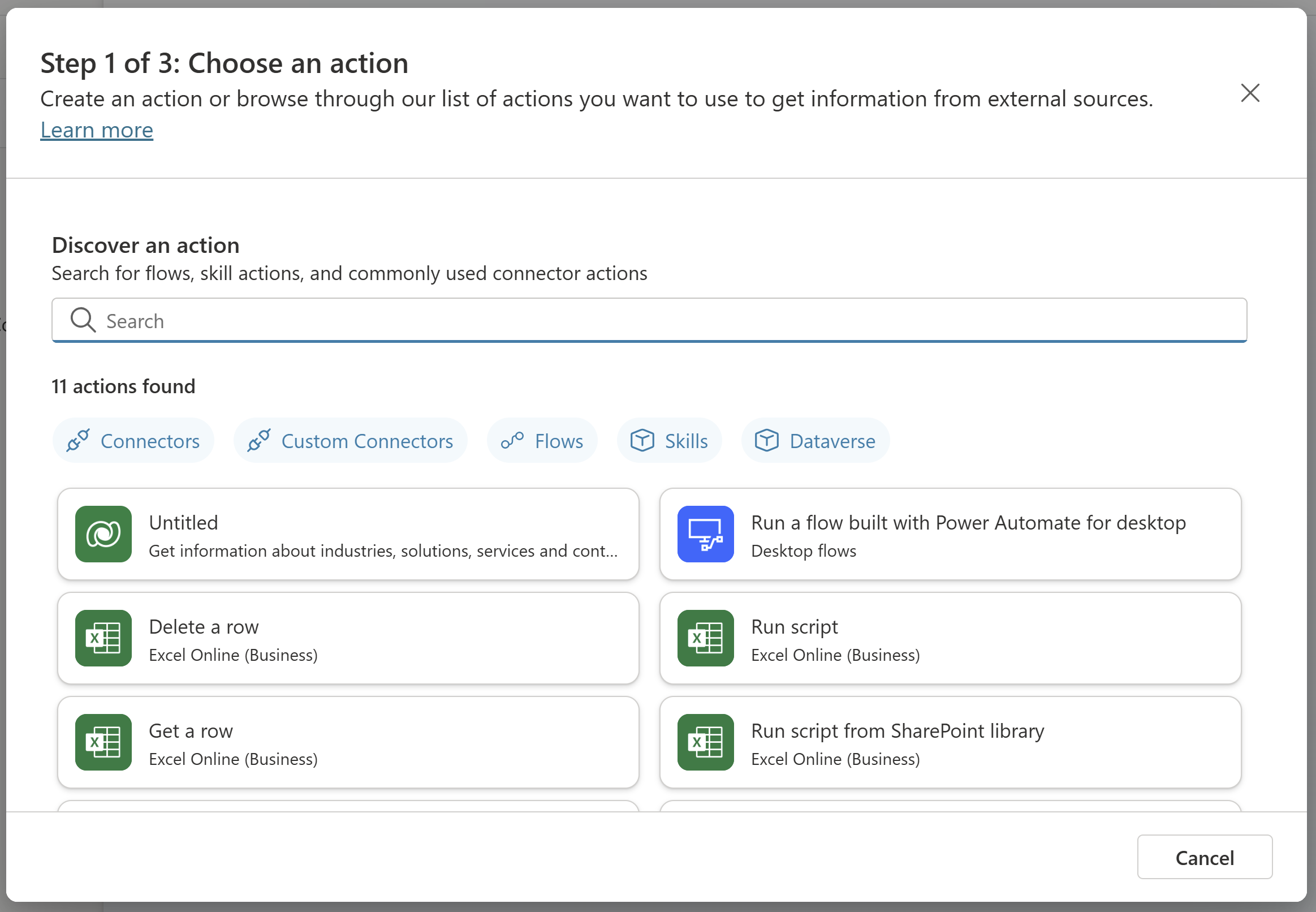
Σημαντικό
Ορισμένες ενέργειες που δημιουργήθηκαν από προσθήκες AI, όπως οι Δυναμικές προτροπές και εκείνες που βασίζονται σε Dataverse API, απαιτούν έλεγχο ταυτότητας.
Ανάλογα με την ενέργεια, η σύνδεσή σας ρυθμίζεται αυτόματα, όπως φαίνεται στο παράδειγμα. Διαφορετικά, ακολουθήστε τις οδηγίες του οδηγού για να ρυθμίσετε τις παραμέτρους της σύνδεσης. Αφού ρυθμιστεί με επιτυχία η σύνδεσή σας, επιλέξτε Επόμενο.
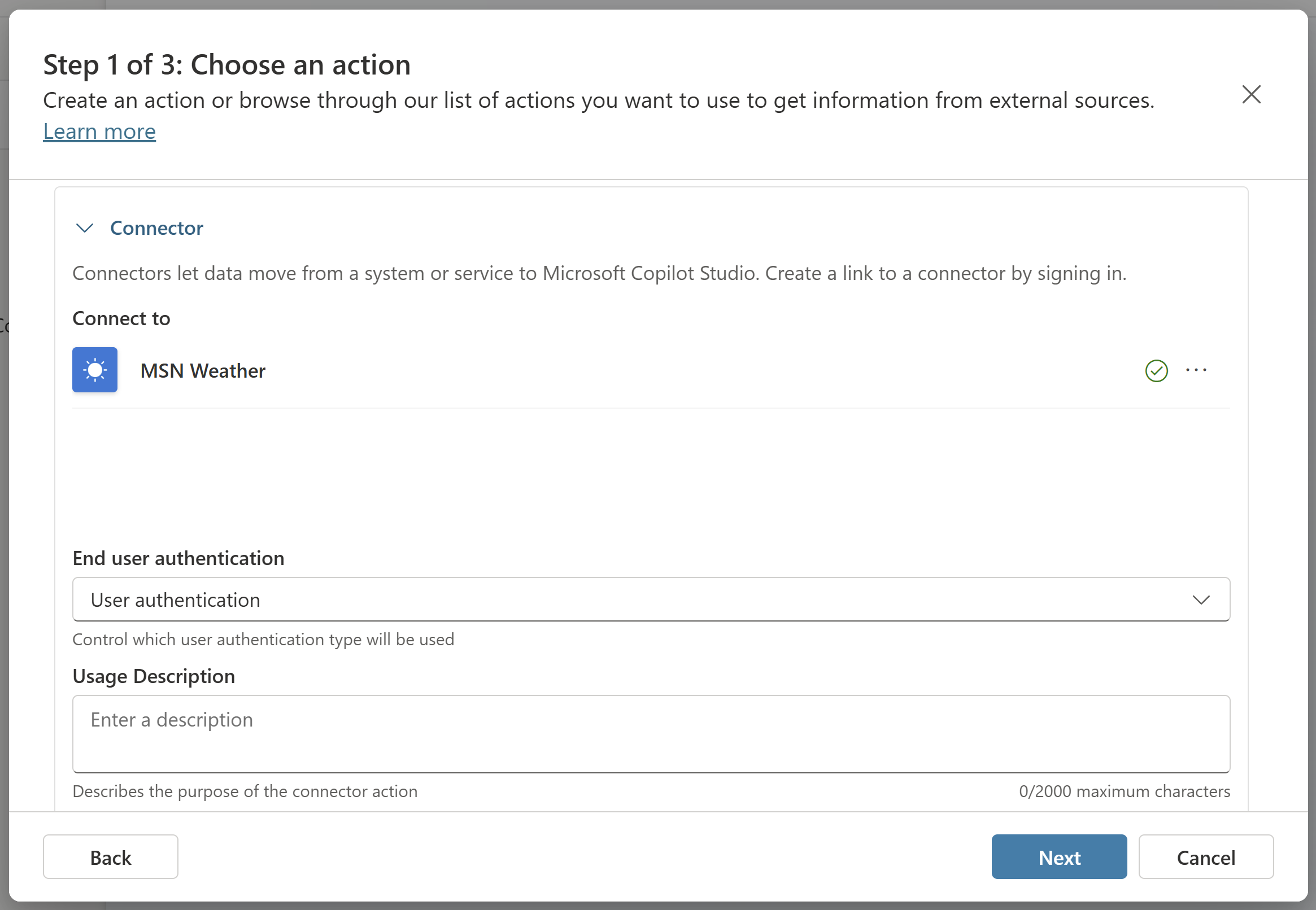
Ελέγξτε τη διαμόρφωση της ενέργειας της προσθήκης και κάντε αλλαγές εάν χρειάζεται.
Επιλέξτε Επόμενο.
Επιλέξτε Τέλος για προσθήκη της ενέργειας στον παράγοντα.
Δοκιμή της ενέργειάς σας
Εάν έχετε ενεργοποιήσει την παραγωγική ενορχήστρωση, η ενέργειά σας καλείται αυτόματα ως απάντηση σε ένα σχετικό ερώτημα χρήστη.
Εναλλακτικά, μπορείτε να καλέσετε ρητά μια ενέργεια μέσα από ένα θέμα.
Ο παράγοντας επιλέγει και εκτελεί την ενέργεια βάσει του ονόματος και της περιγραφής. Μπορείτε να δημιουργήσετε περιγραφές υψηλής ποιότητας, χρησιμοποιώντας τον χάρτη δραστηριότητας για να δείτε ποιες ενέργειες έχει επιλέξει τον παράγοντα από τη σελίδα παραγωγικές ενέργειες.
Σε αυτό το στιγμιότυπο μπορείτε να δείτε μια ενέργεια που δοκιμάζεται:
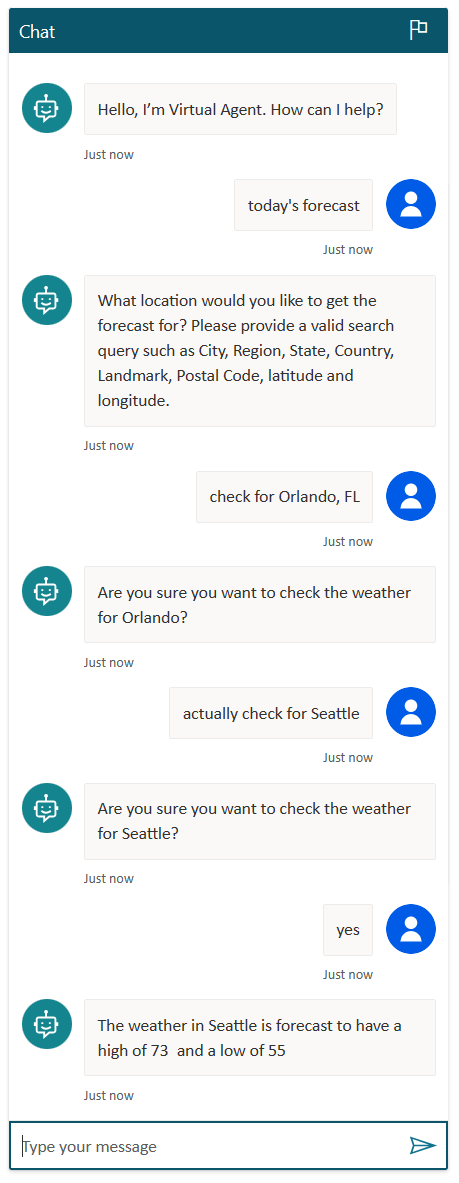
Αλλαγές στη ρύθμιση παραμέτρων της ενέργειας
Υπάρχουν πολλοί τρόποι για να ρυθμίσετε την ενέργειά σας. Στο τελευταίο βήμα του οδηγού ενεργειών, που ονομάζεται Έλεγχος και ολοκλήρωση, μπορείτε να κάνετε αλλαγές στη ρύθμιση παραμέτρων της ενέργειας κάνοντας κλικ στην επιλογή Επεξεργασία δίπλα στην κατάλληλη ενότητα. Είτε από την οθόνη Έλεγχος εισόδων και εξόδων στον οδηγό είτε από τη σελίδα λεπτομερειών για μια ενέργεια που αποτελεί ήδη μέρος του παράγοντα, μπορείτε να διαχειριστείτε τις παραμέτρους εισόδου και εξόδου για την ενέργεια.
Λεπτομέρειες ενέργειας
Εδώ, μπορείτε να ρυθμίσετε τις παραμέτρους των λεπτομερειών της ενέργειάς σας όπως το Εμφανιζόμενο όνομα μοντέλου και την Περιγραφή μοντέλου για την ενέργεια σας. Συνήθως, το όνομα και η περιγραφή συμπληρώνονται εκ των προτέρων με βάση την ενέργεια που επιλέξατε.
Οι ιδιότητες Εμφανιζόμενο όνομα και Περιγραφή για κάθε εισαγωγή βοηθούν τον παράγοντα να κατανοήσει το σκοπό της εισαγωγής, να δημιουργήσει μια κατάλληλη ερώτηση για τον χρήστη και να αναγνωρίσει τη σωστή τιμή στην απόκριση ενός χρήστη. Για παράδειγμα, ακολουθούν το προεπιλεγμένο όνομα και η περιγραφή της παραμέτρου εισόδου θέσης για τη σύνδεση καιρού MSN.
- Όνομα: Θέση
- Περιγραφή: Το ερώτημα αναζήτησης τοποθεσίας. Οι έγκυρες καταχωρίσεις είναι Πόλη, Περιοχή, Κατάσταση, Χώρα, Ορόσημο, Ταχυδρομικός κώδικας, Γεωγραφικό πλάτος και Γεωγραφικό μήκος
Όταν ο παράγοντας ζητά από τον χρήστη μια τοποθεσία, δημιουργεί μια ερώτηση όπως Ποια είναι η τοποθεσία για την οποία θέλετε να ελέγξετε τον καιρό; Μπορείτε να εισαγάγετε μια πόλη, μια περιοχή, μια πολιτεία, μια χώρα, ένα αξιοθέατο ή έναν ταχυδρομικό κώδικα.
Μπορείτε να αλλάξετε την επιλογή Αναγνώριση ως σε έναν συγκεκριμένο τύπο οντότητας, ανάλογα με τα δεδομένα εισόδου που συλλέγονται, κάτι που μπορεί να βοηθήσει το εκπρόσωπος να εξαγάγει με ακρίβεια μια τιμή από την απόκριση ενός χρήστη.
Είσοδοι
Από προεπιλογή, κάθε είσοδος έχει οριστεί σε Δυναμική συμπλήρωση με την καλύτερη επιλογή. Το εκπρόσωπος προσπαθεί να εξαγάγει την τιμή από το διαθέσιμο περιβάλλον—για παράδειγμα, από το μήνυμα του χρήστη. Εάν δεν βρεθεί η κατάλληλη τιμή, δημιουργεί μια ερώτηση για να ζητηθεί από τον χρήστη μια τιμή. Μπορείτε να παρακάμψετε μια είσοδο με μια τιμή αντί να ρωτήσετε τον χρήστη. Για να ορίσετε μια παράκαμψη, για το πεδίο Πώς θα συμπληρώσει η εκπρόσωπος αυτήν την είσοδο;, επιλέξτε Ορισμός ως τιμής και εισαγάγετε την επιθυμητή τιμή. Αυτή η τιμή μπορεί να είναι μια λεκτική σταθερά, μια υπάρχουσα μεταβλητή ή ένας τύπος Power Fx.
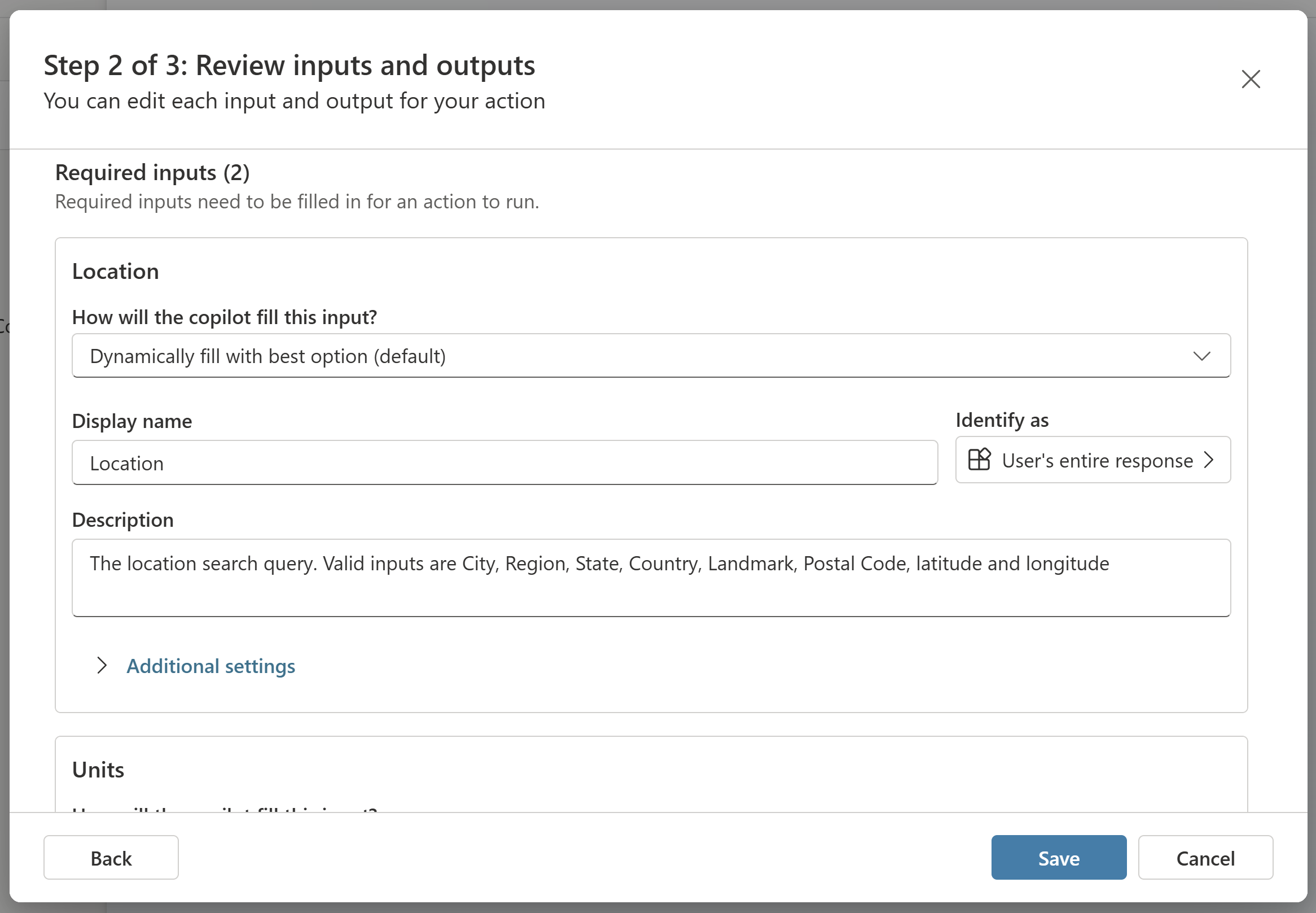
Για να ελέγξετε τη συμπεριφορά του εκπρόσωπος όταν ζητάτε μια τιμή ή επικυρώνετε την απάντηση ενός χρήστη, μπορείτε να διαμορφώσετε πρόσθετες ρυθμίσεις για εισόδους.
Στοιχεία εξόδου
Από προεπιλογή, η ενέργεια ρυθμίζεται για την αυτόματη δημιουργία μιας απόκρισης βάσει του περιβάλλοντος για ένα χρήστη, βάσει του ερωτήματός του και του αποτελέσματος της ενέργειας. Για παράδειγμα, εάν ένας χρήστης ρωτήσει, "Ποια είναι η τρέχουσα θερμοκρασία στο Λονδίνο;", δημιουργείται μια απάντηση με βάση τα συμφραζόμενα χρησιμοποιώντας GPT, όπως "Η τρέχουσα θερμοκρασία στο Λονδίνο είναι 9 βαθμοί Κελσίου."
Εναλλακτικά, μπορείτε να επιλέξετε να δημιουργήσετε μια συγκεκριμένη απόκριση για την ενέργεια που θα επιστρέψετε. Όπως με το πρόγραμμα επεξεργασίας επιβεβαίωσης, μπορείτε να εισαγάγετε αναφορές σε μεταβλητές αποτελέσματος από την ενέργεια χρησιμοποιώντας τον επιλογέα μεταβλητής, όπως εμφανίζεται σε αυτό το παράδειγμα.
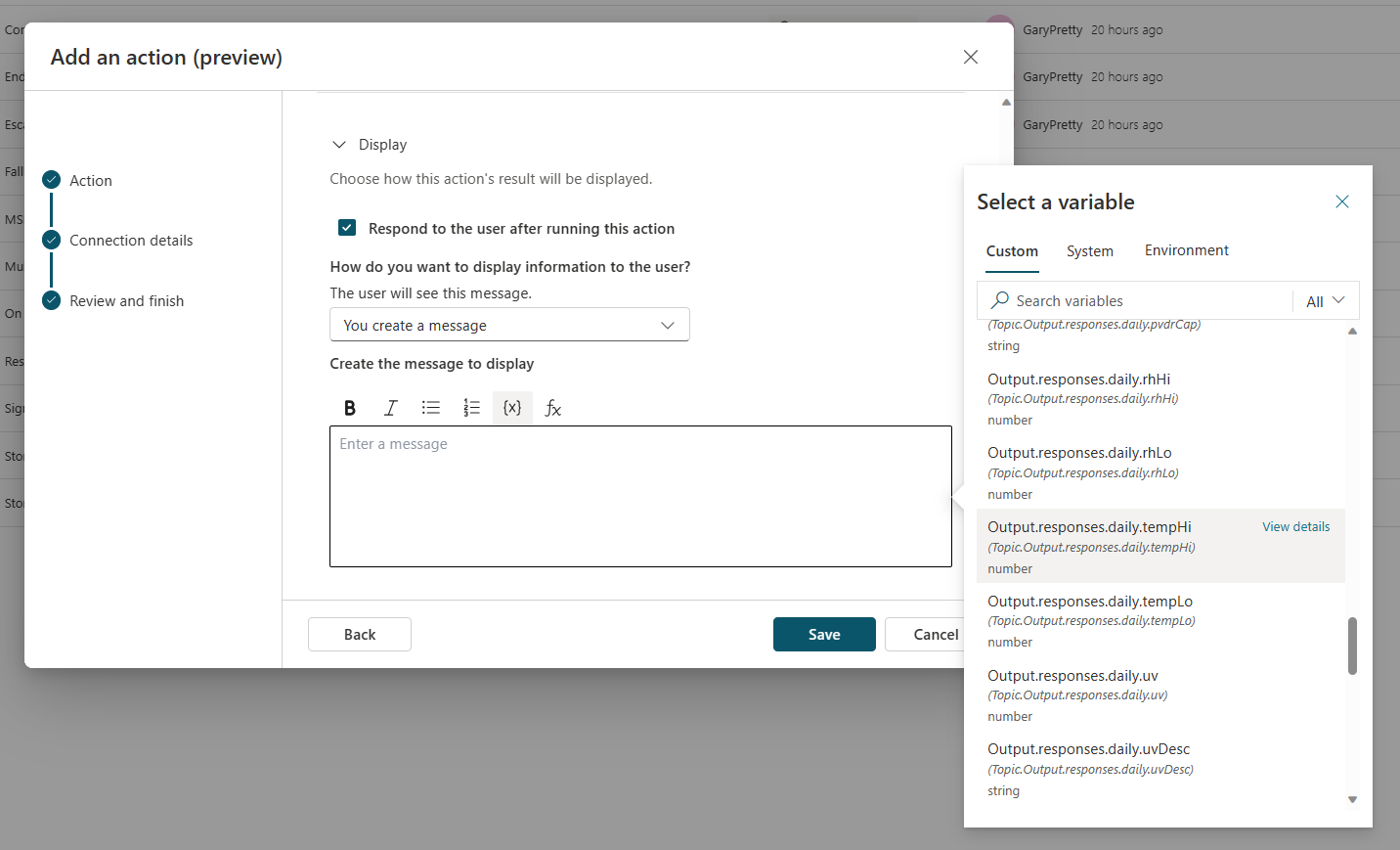
Κλήση ενέργειας μέσα από ένα θέμα
Μπορείτε να καλέσετε μια ενέργεια ρητά μέσα από ένα θέμα, παρόμοια με την κλήση άλλων τύπων ενεργειών, όπως οι Ροές Power Automate. Ανάλογα με την περίπτωση χρήσης σας, μπορείτε να χρησιμοποιήσετε τη Ροή σας ως μέρος ενός ευρύτερου θέματος, το οποίο χρησιμοποιεί περισσότερους κόμβους. Εναλλακτικά, όπως στο παράδειγμα του καιρού, η προσθήκη ενός κόμβου μεμονωμένης ενέργειας σε ένα θέμα μπορεί να είναι αυτό που χρειάζεστε μόνο.
Για να καλέσετε μια ενέργεια μέσα από ένα θέμα:
Στο Copilot Studio, μεταβείτε στη Σελίδα θεμάτων για τον παράγοντα που θέλετε να επεξεργαστείτε.
Δημιουργήστε ένα νέο θέμα και ονομάστε το Λήψη καιρού.
Προσθέστε τις παρακάτω φράσεις ενεργοποίησης:
- θα βρέξει
- σημερινή πρόβλεψη
- λήψη καιρού
- τι καιρό κάνει
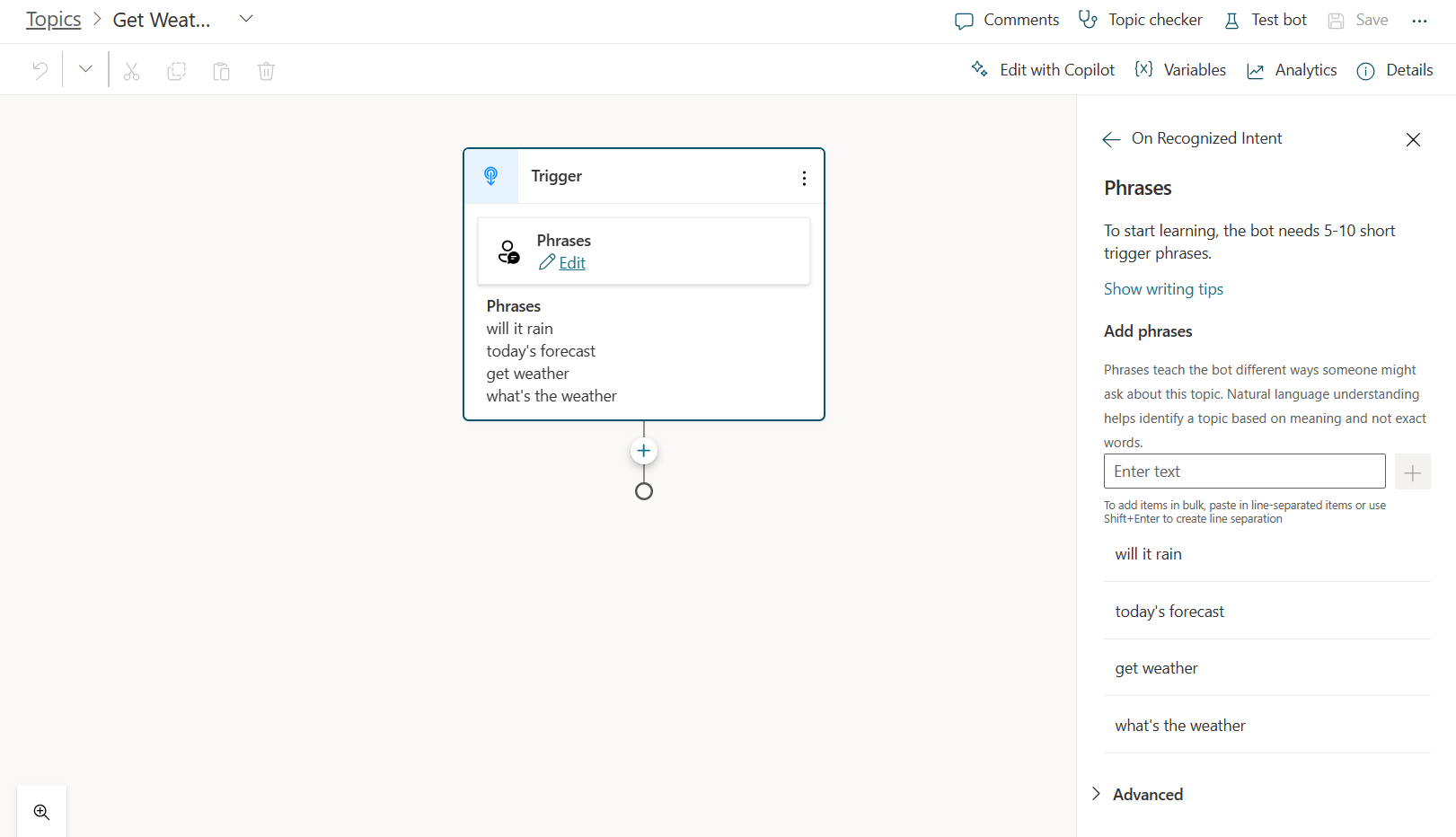
Επιλέξτε Προσθήκη κόμβου (+) και μετά επιλέξτε Κλήση μιας ενέργειας. Μεταβείτε στην καρτέλα Ενέργειες προσθήκης (έκδοση προεπισκόπησης) και, στη συνέχεια, επιλέξτε την ενέργεια που δημιουργήσατε νωρίτερα, Λήψη πρόβλεψης καιρού.
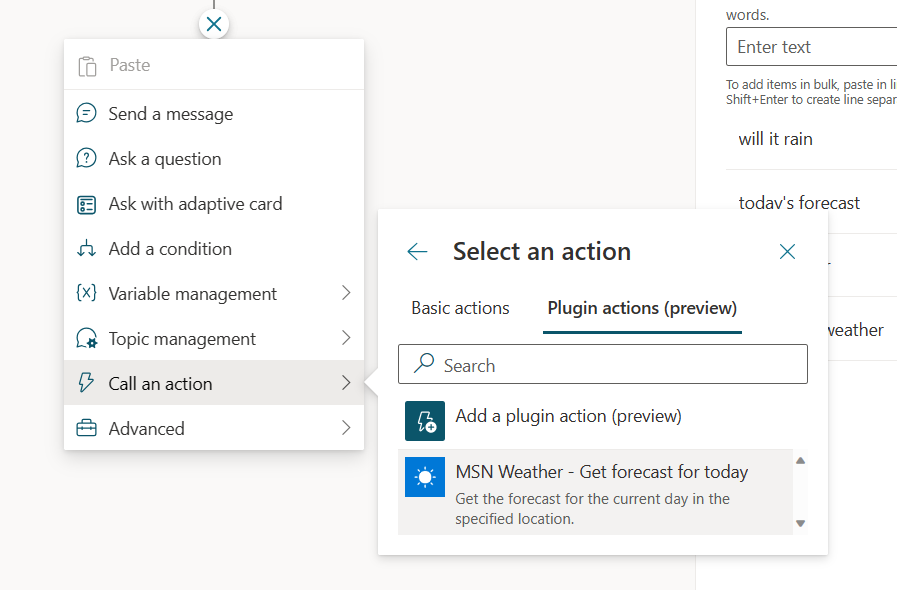
Ο κόμβος της ενέργειας προσθήκης (έκδοση προεπισκόπησης) έχει πλέον προστεθεί στο θέμα.
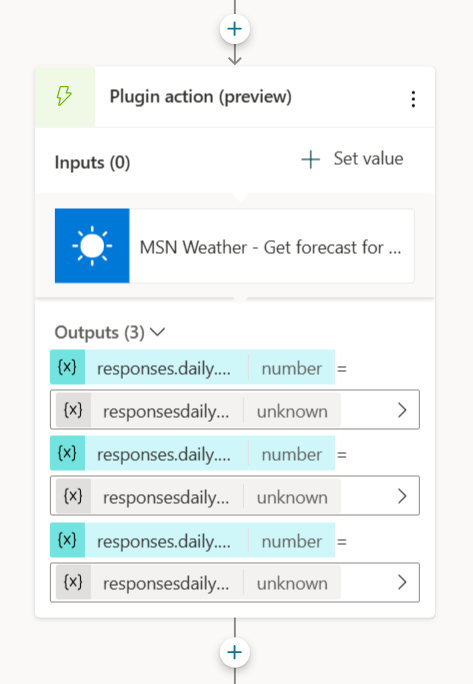
Επιλέξτε Αποθήκευση.
Παράκαμψη εισόδου κατά την κλήση μιας ενέργειας από ένα θέμα
Από προεπιλογή, όταν εκτελείται η ενέργειά σας, το εκπρόσωπος δημιουργεί ερωτήσεις για να συμπληρώσει ο χρήστης τις απαιτούμενες εισόδους. Ωστόσο, ενδεχομένως να θέλετε να παρακάμψετε μία ή περισσότερες καταχωρίσεις και να δώσετε μια ρητή τιμή αντί να ρωτάτε το χρήστη. Μπορείτε να παρακάμψετε στη διαμόρφωση ενεργειών προσθήκης εντός της ενότητας Καταχωρίσεις. Εναλλακτικά, μπορείτε να παρακάμψετε τις τιμές μόνο όταν η ενέργεια σας χρησιμοποιείται από ένα συγκεκριμένο θέμα:
Επιλέξτε Ορισμός τιμής στον κόμβο και επιλέξτε την καταχώριση που θέλετε να παρακάμψετε.
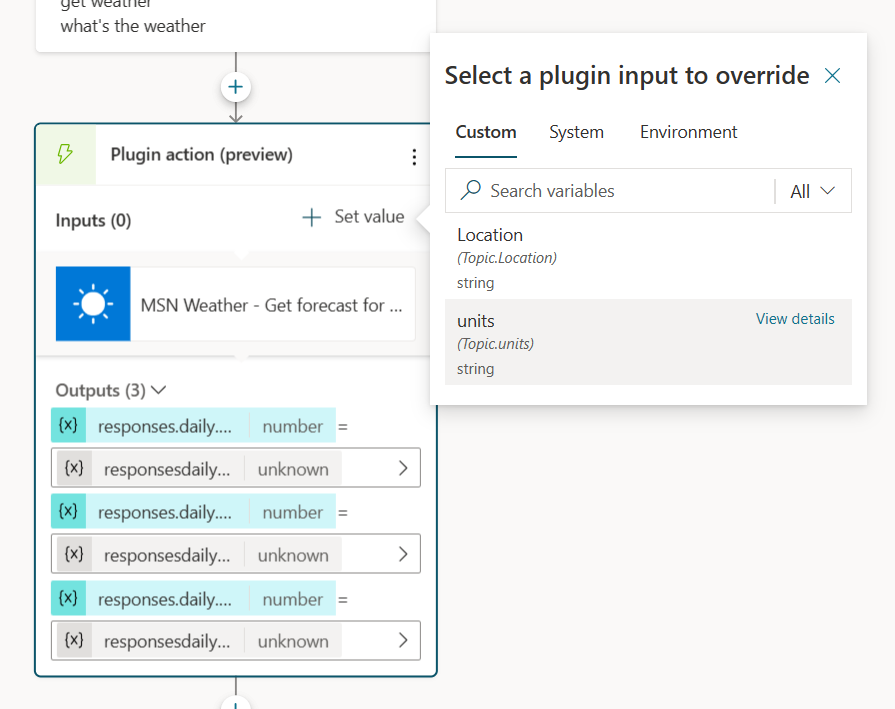
Εισαγάγετε την τιμή για την είσοδο πληκτρολογώντας μια τιμή, επιλέγοντας μια μεταβλητή ή χρησιμοποιώντας έναν τύπο.
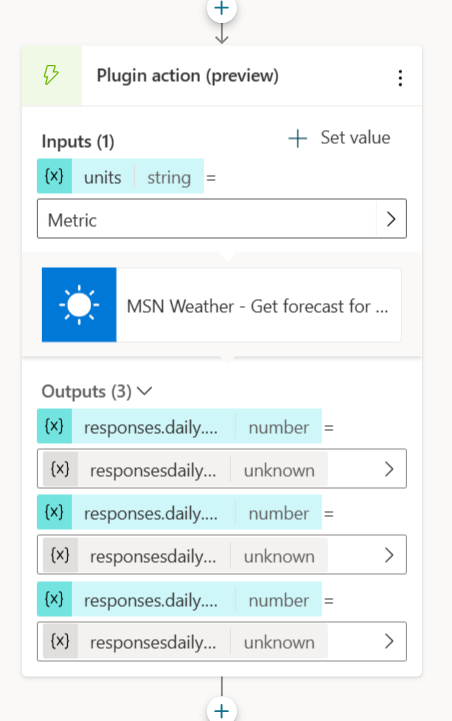
Τώρα που αυτή η είσοδος παρακάμπτεται, το εκπρόσωπος δεν ζητά από τον χρήστη μια τιμή.
Ενεργοποίηση ελέγχου ταυτότητας για ενέργειες AI
Ορισμένες ενέργειες, όταν δημιουργούνται με βάση ενέργειες AI, απαιτούν τη σωστή λειτουργία του ελέγχου ταυτότητας, όπως η Δυναμική προτροπή ή άλλες που καλούν ένα Dataverse API.
Οι ενέργειες εκτελούνται πάντα στο χρόνο εκτέλεσης του εκπρόσωπος στο περιβάλλον χρήστη και δεν μπορούν να εκτελεστούν εκτός εάν είναι ενεργοποιημένος ο έλεγχος ταυτότητας. Υποστηρίζονται δύο τύποι μεθόδων ελέγχου ταυτότητας:
Μεταβείτε στις ιδιότητες της ενέργειας σύνδεσης.
Στην περιοχή Έλεγχος ταυτότητας τελικού χρήστη, επιλέξτε τον έλεγχο ταυτότητας συντάκτη παράγοντα.
Δημοσιεύστε και δοκιμάστε την εμπειρία στο παράθυρο δοκιμής εκπρόσωπος ή σε ένα κανάλι που θέλετε.
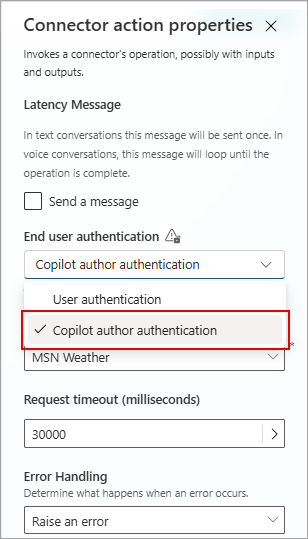
Χρήση ενεργειών ροής με διαπιστευτήρια χρήστη
Οι ενέργειες ροής μπορούν να ρυθμιστούν ώστε να χρησιμοποιούν διαπιστευτήρια χρήστη. Η χρήση μιας ροής σε ένα υποστηριζόμενο κανάλι δεν απαιτεί ειδική ρύθμιση παραμέτρων στο παράθυρο διαλόγου εκπρόσωπος και οι χρήστες μπορούν να διαχειρίζονται τις συνδέσεις τους για μια δεδομένη ροή σε μια παρεχόμενη εμπειρία.
Έλεγχος ταυτότητας για ενέργειες που βασίζονται σε προσθήκες στη βιβλιοθήκη σας
Όταν δημιουργούνται με βάση προσθήκες AI, οι ενέργειες απαιτούν έλεγχο ταυτότητας για να λειτουργούν σωστά. Αυτό συνήθως συμβαίνει με τις ενέργειες βάσει προτροπών ή άλλων που καλούν Dataverse API. Οι ενέργειες που βασίζονται σε προσθήκες εκτελούνται πάντα στο περιβάλλον χρήστη και δεν μπορούν να εκτελεστούν εκτός εάν είναι ενεργοποιημένος ο έλεγχος ταυτότητας. Υποστηρίζονται δύο τύποι μεθόδων ελέγχου ταυτότητας:
Ενσωματωμένος έλεγχος ταυτότητας (Teams και Power Apps): Μπορείτε να χρησιμοποιήσετε αυτήν τη μέθοδο ελέγχου ταυτότητας εάν θέλετε να δημοσιεύσετε το εκπρόσωπος σας σε ένα κανάλι του Teams. Αυτή η μέθοδος λειτουργεί επίσης για εκπροσώπους ενσωματωμένους σε οποιαδήποτε Power Platform εφαρμογή χρησιμοποιεί διακριτικά που έχουν δημιουργηθεί με το πρότυπο PPAPI.
Μη αυτόματος έλεγχος ταυτότητας (παράγοντες τρίτων): Αυτή η μέθοδος ελέγχου ταυτότητας περιλαμβάνει τη ρύθμιση μιας σύνδεσης Microsoft Entra ID.
Για να δημιουργήσετε μια μη αυτόματη σύνδεση ελέγχου ταυτότητας:
Ρύθμιση παραμέτρων εφαρμογής Microsoft Entra ID.
Ρύθμιση μη αυτόματου ελέγχου ταυτότητας για τον παράγοντα.
Επιτρέψτε στην εφαρμογή σας να χρησιμοποιεί ανάθεση για να ανακτά ένα διακριτικό εκ μέρους του χρήστη. Φροντίστε να προσθέσετε τυχόν απαραίτητα πεδία.